
Одним из самых сложных этапов работ над сайтом является создание достаточного количества контента, чтобы поддерживать постоянный интерес аудитории. Сегодня я расскажу, что такое синдикация контента и как вы можете сохранить и даже увеличить трафик сайта.
Что такое синдикация контента?
Синдикация контента — это простой способ наполнения блога полезными статьями без дополнительных затрат: времени на написание или покупки чужих статей.
Когда вы повторно публикуете свои записи на чужом сайте, вы также синдицируете контент.
Что важно, синдицирование контента по-прежнему позволяет вам сохранить право собственности на него и получать ссылки на ваш сайт.
Использование стороннего контента на сайте решает сразу несколько проблем:
- Вы можете спланировать расписание публикаций. Чем больше статей, тем длиннее календарь блога.
- Вы предоставляете читателям больше интересных и полезных статей.
- Это законно. Существует разница между дублированием статей без разрешения и их синдикацией.
Но!
Даже если вы будете на законных основаниях использовать синдикацию контента, вам нужно правильно указать авторство.
Синдикация контента похожа на гостевой блогинг. Единственное различие заключается в том, что синдицированный контент может распространяться на несколько сайтов, каталогов статей и пр.
Гостевые посты, с другой стороны, также предоставляют вам обратные ссылки, но контент должен быть, в большинстве случаев, уникальным для определенного сайта.
Как синдикация контента влияет на SEO?
Синдикация контента — эффективный способ сделать себе имя и получить качественные ссылки на ваш сайт.
Проблема заключается в том, что поисковые системы не любят дублированный контент. Например, Google понимает концепцию синдикации и удаляет дублирующийся контент из результатов поиска.
Соответственно, с точки зрения SEO это не очень хорошо.
Например, представьте, вы написали интересный пост, а затем синдицируете его в популярный блог. Вполне возможно, что версия статьи в этом блоге получит намного больше трафика и будет выводиться в поиске выше оригинала, т.е. вашего сайта.
Хорошая новость заключается в том, что есть способы решения этой проблемы.
Но все они требуют сотрудничества с сайтом, синдицирующим ваш контент.
Вот два основных способа, благодаря которым синдикация контента не будет влиять на SEO вашего сайта:
- Добавьте атрибут rel=canonical для ссылки на источник синдицированного контента.
- Используйте тег noindex для предотвращения индексирования синдицированного контента.
Аналогичным образом, если вы хотите синдицировать статьи, вам нужно попросить блоги, которые публикуют ваш контент, сделать то же самое.
И не забывайте проверять, чтобы в этих статьях всегда стояла полная ссылка на оригинал (ваш сайт).
Если хозяин блога отказывается указывать автора и использовать теги, не сотрудничайте с ним.
Как добавить синдицированный контент на сайт WordPress (2 способа)
Идеальный вариант — ручная публикация. Так вы сможете полностью контролировать форматирование статьи, атрибуцию и любые необходимые теги.
Если же у вас нет времени, можно использовать плагины.
Следующие два инструмента позволяют вытаскивать контент из любых источников через каналы RSS.
Способ №1. Использование плагина CyberSyn
Плагин CyberSyn позволяет извлекать контент из каналов Atom и RSS и автоматически публиковать его на сайте.
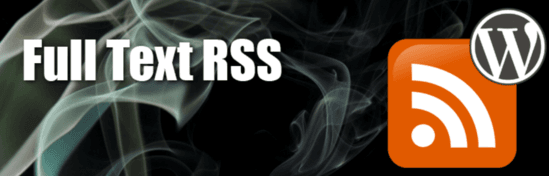
Вы можете добавить неограниченное количество каналов, и после этого он будет вытягивать по одной статье за раз.
Кроме того, плагин также позаботится об импорте медиафайлов и их загрузке на ваш сервер, чтобы избежать хотлинкинга.
Чтобы использовать плагин, установите и активируйте его.
Если вы устанавливаете плагин впервые, пожалуйста, посмотрите видео «3 способа установки плагина».
На вкладке WordPress появится новая вкладка CyberSyn.
Теперь перейдите к настройкам. Здесь вы сможете задать частоту извлечения контента из каждого фида.
Время по умолчанию составляет 10 минут.
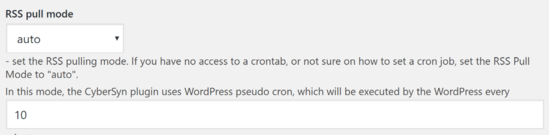
Ниже вы найдете параметр Link to source («Ссылка на источник») — не меняйте его, иначе плагин будет просто ссылаться на источник каждого сообщения вместо того, чтобы вытаскивать контент в ваш блог.

Теперь нажмите кнопку «Обновить параметры» и перейдите на вкладку Cybersyn — RSS/Atom Syndicator.
Далее прокрутите страницу вниз до кнопки New Feed URL и добавьте новый URL-адрес RSS фида, который хотите вытащить. Нажмите кнопку «Syndicate».
Вот пример фида от Ars Technica:

Плагин покажет предварительный просмотр:
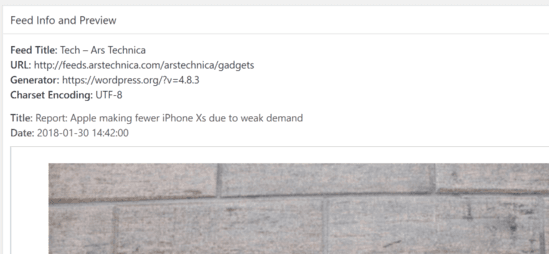
Вы можете изменить заголовок фида и присвоить рубрику.
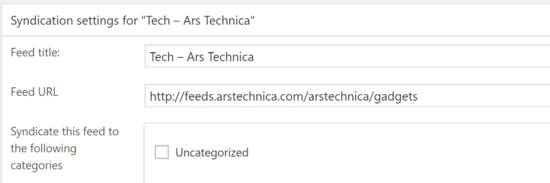
Вы также можете извлечь полный контент из RSS-канала.
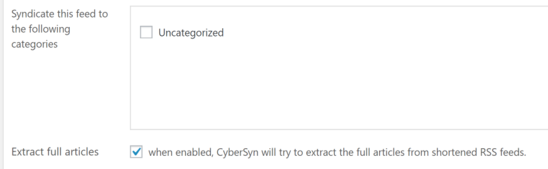
Далее можете назначить автора, от имени которого будет публиковаться контент.
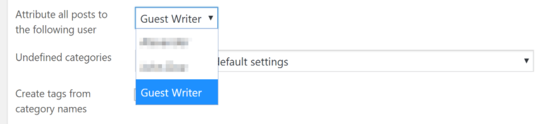
Есть еще 2 важные настройки:
Check this feed for updates every — можно настроить время обновления каждого фида.
Maximum number of posts… — количество постов для синдикации за один раз.
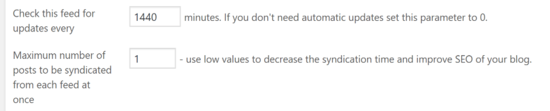
Далее нужно настроить конфигурации медиа-вложений. Плагин позволяет выбирать, какую графику он должен использовать в качестве изображений для контента, который он извлекает из каждого фида.
Советую использовать миниатюру для каждой статьи — Generate from media attachment thumbnail.
Включение пункта Store images locally предотвратит хотлинкинг.
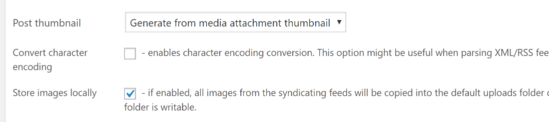
Теперь прокрутите страницу вниз до пункта Post footer. Здесь вы можете ввести HTML-код, который будет расположен в нижней части каждого синдицированного поста.
Ввод #### post_link #### добавит ссылку на оригинал статьи.

Теперь нажмите кнопку «Syndicate this feed». По истечении заданного времени плагин автоматически вытащит последний пост из фида.
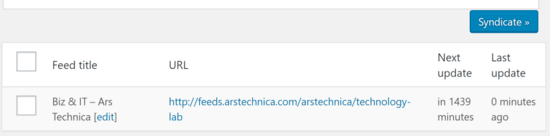
Вам не стоит беспокоиться о добавлении атрибута rel=canonical, плагин сделает это за вас.
Способ №2. Использование плагина FeedWordPress
Плагин FeedWordPress — отличное решение, если вы хотите сразу вытащить целые каналы синдицированного контента. Кроме того, он предоставляет вам гораздо больше возможностей настройки, чем плагин CyberSyn. Но если вы ищете готовое решение, этот плагин вам не подойдет.
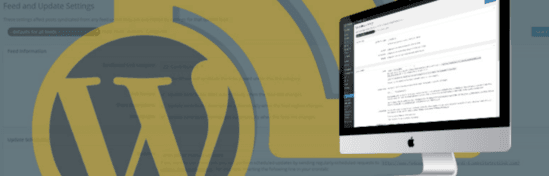
FeedWordPress позволяет извлекать контент из Atom и RSS-каналов.
Установите и активируйте плагин, после чего на вкладке Syndication > Syndicated Sites вы сможете добавить новые каналы.
Просто вставьте URL-адрес фида в поле New Source.
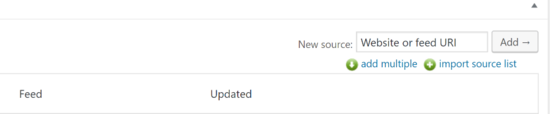
Плагин покажет вам предварительный просмотр содержимого вашего фида. Ниже вы увидите список всех синдицированных страниц и когда они будут обновлены.
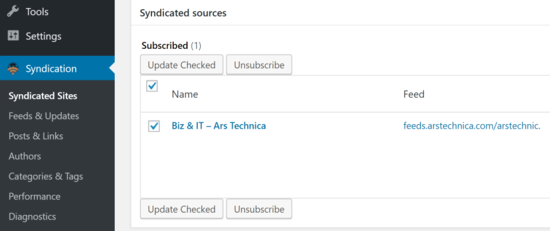
У плагина есть масса настроек, давайте разберемся с основными.
Сначала перейдите во вкладку Syndication — Posts & Links и найдите New Posts («Новые сообщения») и Updated Posts («Обновленные сообщения»).
Установите флажок так, чтобы плагин добавлял все новые посты в лист ожидания, пока вы не одобрите их вручную.
Затем у второй настройки установите флажок для автоматического обновления синдицированного контента, если его источник изменится.
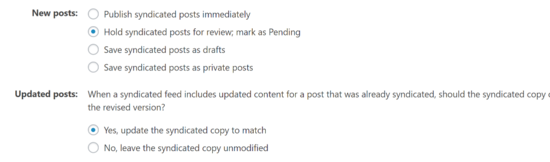
Да, это прибавит работы, но в противном случае плагин будет извлекать весь контент сразу.
Теперь перейдите в раздел Links («Ссылки») и найдите параметр Permalinks point to. Выберите опцию The local copy on this website — плагин будет отображать синдицированный пост вместо обычной ссылки на источник.
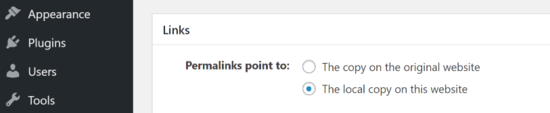
Помните! Этот плагин не добавляет атрибут rel=canonical автоматически, вам нужно будет сделать это вручную.
Заключение
Многие популярные блоги занимаются синдикацией контента. А использование плагинов упрощает работу и экономит время.
CyberSyn — простой агрегатор RSS, который не вредит SEO.
FeedWordPress же предлагает множество настроек, с которыми будет сложно справиться новичку.
Я надеюсь, статья была для вас полезной.
Теперь вы знаете, что такое синдикация контента и как использовать ее на вашем сайте.
Хотите узнать, насколько пользователям нравится сайт? Вот чек-лист для проверки юзабилити сайта. А также некоторые советы по улучшению.
Инструкция по оптимизации статьи с плагином Yoast SEO: объяснение всех подсказок плагина + весь процесс оптимизации на примере!
Вам также может понравиться наша статья «Как попасть в блок ответов Google».
И пошаговое руководство «Как сделать сайт на WordPress».
Если у вас есть вопросы, пишите в комментариях.






